μετατρέψτε MPG / MPEG σε MP4 με υψηλή ταχύτητα και υψηλή ποιότητα εικόνας / ήχου.
- Μετατρέψτε το AVCHD σε MP4
- Μετατροπή MP4 σε WAV
- Μετατρέψτε το MP4 σε WebM
- Μετατροπή MPG σε MP4
- Μετατροπή SWF σε MP4
- Μετατροπή MP4 σε OGG
- Μετατροπή VOB σε MP4
- Μετατρέψτε το M3U8 σε MP4
- Μετατρέψτε το MP4 σε MPEG
- Ενσωματώστε τους υποτίτλους σε MP4
- Διαχωριστές MP4
- Κατάργηση του ήχου από το MP4
- Μετατρέψτε τα βίντεο 3GP σε MP4
- Επεξεργασία αρχείων MP4
- Μετατροπή AVI σε MP4
- Μετατροπή MOD σε MP4
- Μετατρέψτε το MP4 σε MKV
- Μετατροπή WMA σε MP4
- Μετατρέψτε το MP4 σε WMV
Ο κορυφαίος κατασκευαστής κολάζ βίντεο και 4 εναλλακτικές λύσεις
 Ενημερώθηκε από Λίζα Οου / 25 Ιουλίου 2023 16:30
Ενημερώθηκε από Λίζα Οου / 25 Ιουλίου 2023 16:30Γεια! Είμαστε υποχρεωμένοι να κάνουμε ένα βίντεο σχετικά με τα διαδικτυακά μαθήματα για το θεματικό μας θέμα. Δεν έχω ιδέα πώς να το φτιάξω. Μόνο όταν οι συμπαίκτες μου πρότειναν ότι το να κολλάρουμε τα βίντεό μας ενώ κάνουμε συζητήσεις ήταν το καλύτερο. Ωστόσο, δεν ξέρω πώς να κάνω κολάζ βίντεο. Μπορείς να με βοηθήσεις? Σας ευχαριστώ πολύ εκ των προτέρων!
Εάν δεν είστε έμπειροι στο κολάζ βίντεο, πάρτε αυτήν την ανάρτηση ως οδηγό. Θα σας δείξουμε το κορυφαίο εργαλείο που μπορείτε να χρησιμοποιήσετε με τις 4 εναλλακτικές του. Επιλέξτε το πιο εύκολο εργαλείο για εσάς κάνοντας κύλιση παρακάτω.
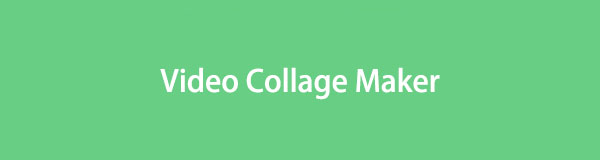

Λίστα οδηγών
Μέρος 1. Καλύτερος Δημιουργός Κολάζ βίντεο - FoneLab Video Converter Ultimate
FoneLab Video Converter Ultimate είναι το πιο εύχρηστο εργαλείο που θα χρησιμοποιήσετε ποτέ ως δημιουργός κολάζ βίντεο. Αυτό το εργαλείο συνιστάται για αρχάριους σαν εσάς! Θα σας αποδείξουμε γιατί παραθέτουμε παρακάτω τα χαρακτηριστικά του.
Το Video Converter Ultimate είναι το καλύτερο λογισμικό μετατροπής βίντεο και ήχου το οποίο μπορεί να μετατρέψει MPG / MPEG σε MP4 με γρήγορη ταχύτητα και υψηλή ποιότητα εικόνας / ήχου.
- Μετατρέψτε οποιοδήποτε βίντεο / ήχο όπως MPG, MP4, MOV, AVI, FLV, MP3 κ.λπ.
- Υποστήριξη μετατροπής βίντεο 1080p / 720p HD και 4K UHD.
- Ισχυρές λειτουργίες επεξεργασίας όπως Trim, Crop, Rotate, Effects, Enhance, 3D και πολλά άλλα.
- Το εργαλείο δεν θα καταστρέψει την αρχική ποιότητα των βίντεό σας.
- Μπορείτε να προσθέσετε εικόνες μεταξύ βίντεο.
- Προσφέρει προκατασκευασμένα θέματα για τα βίντεό σας για να προσθέσετε εφέ σε αυτά.
- Μπορείτε να προσαρμόσετε την ένταση του βίντεό σας και να ορίσετε τα εφέ fade-in και fade-out.
- Εάν ο υπολογιστής σας δεν υποστηρίζει τη μορφή βίντεο, μπορείτε να τα μετατρέψετε χρησιμοποιώντας τον μετατροπέα του εργαλείου. Υποστηρίζει πολλές μορφές βίντεο, οι οποίες περιλαμβάνουν MP4, MOV και άλλα.
- Διαθέτει μετατροπέα βίντεο, πρόγραμμα επεξεργασίας μεταδεδομένων πολυμέσων, βίντεο συμπιεστή, GIF maker, 3D maker και πολλά άλλα.
Υπάρχουν περισσότερες δυνατότητες που μπορείτε να ανακαλύψετε σχετικά με αυτό το εργαλείο. Χρειάζεται μόνο να αφιερώσετε τον χρόνο σας εξερευνώντας το. Τέλος πάντων, έχουμε ετοιμάσει ένα λεπτομερές σεμινάριο για το πώς θα χρησιμοποιήσετε αυτόν τον κατασκευαστή βίντεο κολάζ. Προχωρώ.
Βήμα 1Μεταβείτε στον επίσημο ιστότοπο αυτού του λογισμικού και κάντε κλικ στο Δωρεάν κατέβασμα κουμπί. Μετά από αυτό, περιμένετε να ολοκληρωθεί η διαδικασία λήψης. Ρυθμίστε το και εγκαταστήστε το στον υπολογιστή σας στη συνέχεια.
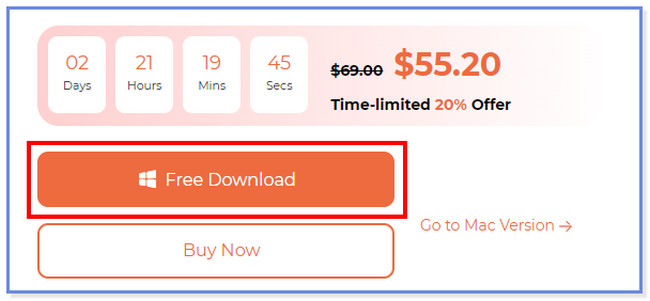
Βήμα 2Στην κύρια διεπαφή, κάντε κλικ στο Κολάζ κουμπί στο επάνω μέρος. Κάτω από τα βίντεο θα δείτε τα εργαλεία επεξεργασίας του λογισμικού.
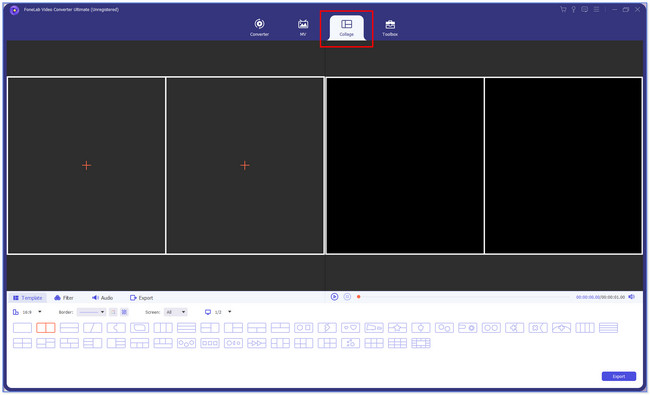
Βήμα 3Επιλέξτε το πρότυπο που προτιμάτε για τα βίντεό σας. Κάντε κλικ στο πρόσθεση εικονίδιο στα αριστερά του εργαλείου. Μετά από αυτό, το File Manager θα εμφανιστεί στην οθόνη σας. Επιλέξτε τα βίντεο που θέλετε να συγχωνεύσετε και κάντε κλικ στο Ανοικτό κουμπί μετά.
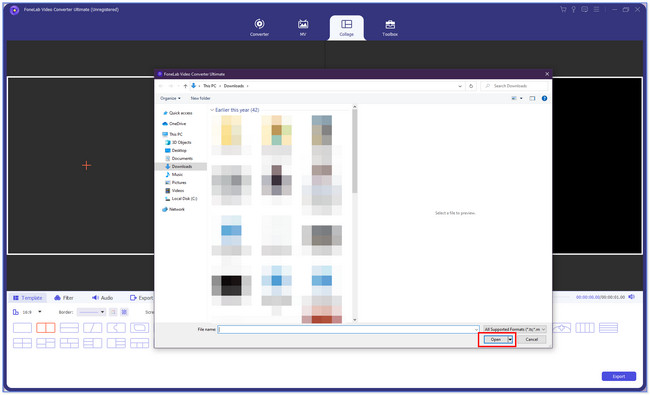
Βήμα 4Θα δείτε τα βίντεό σας στη δεξιά και την αριστερή πλευρά του εργαλείου. Το αρχικό βίντεο θα εμφανιστεί στα αριστερά. Και η προεπισκόπηση θα είναι στα δεξιά. Μπορείτε να επεξεργαστείτε τα βίντεο, ανάλογα με τις προτιμήσεις σας. Μπορείτε να κάνετε κλικ στο Φίλτρα κουμπί για αυτό. Μπορείτε επίσης να προσαρμόσετε την ένταση των βίντεο επιλέγοντας το Ήχου τμήμα στα αριστερά. Μετά από αυτό, αποθηκεύστε το βίντεό σας κάνοντας κλικ στο εξαγωγή κουμπί. Αργότερα, κρατήστε το στον φάκελο υπολογιστή που προτιμάτε.
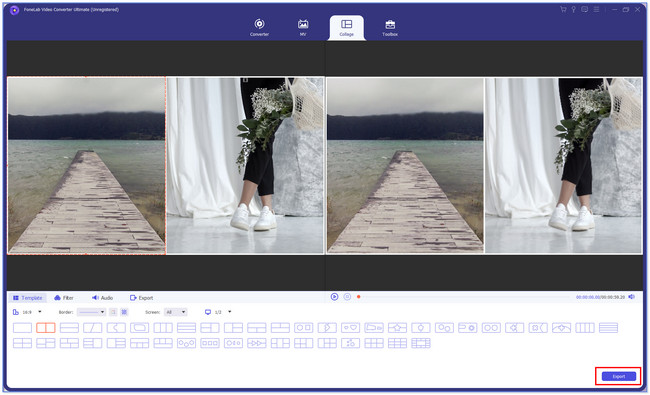
Το Video Converter Ultimate είναι το καλύτερο λογισμικό μετατροπής βίντεο και ήχου το οποίο μπορεί να μετατρέψει MPG / MPEG σε MP4 με γρήγορη ταχύτητα και υψηλή ποιότητα εικόνας / ήχου.
- Μετατρέψτε οποιοδήποτε βίντεο / ήχο όπως MPG, MP4, MOV, AVI, FLV, MP3 κ.λπ.
- Υποστήριξη μετατροπής βίντεο 1080p / 720p HD και 4K UHD.
- Ισχυρές λειτουργίες επεξεργασίας όπως Trim, Crop, Rotate, Effects, Enhance, 3D και πολλά άλλα.
Μέρος 2. 4 Κορυφαίες εναλλακτικές λύσεις δημιουργίας βίντεο κολάζ
Ας ανακαλύψουμε τις άλλες 4 κορυφαίες εναλλακτικές λύσεις δημιουργίας κολάζ βίντεο χωρίς περαιτέρω καθυστέρηση. Δείτε τα παρακάτω.
Εναλλακτική 1. Canva
Το Canva είναι ένα εργαλείο που μπορείτε να χρησιμοποιήσετε για να κάνετε κολάζ στα βίντεό σας. Μπορείτε να το έχετε στα τηλέφωνα Android, τα iPhone και τους υπολογιστές σας. Διαθέτει πρότυπα προκατασκευασμένα πρότυπα που μπορείτε να χρησιμοποιήσετε. Ωστόσο, πρέπει να δημιουργήσετε έναν λογαριασμό για να μπορέσετε να τον χρησιμοποιήσετε. Επίσης, η Canva μπορεί να διαγράψει τον λογαριασμό σας ανά πάσα στιγμή από το πουθενά. Σε αυτήν την περίπτωση, όλα τα αποθηκευμένα βίντεό σας θα εξαφανιστούν. Τέλος πάντων, δείτε το γρήγορο σεμινάριο παρακάτω σχετικά με τον τρόπο χρήσης του Canva για κολάζ βίντεο.
Αναζητήστε τον ιστότοπο canva.com και εγγραφείτε δωρεάν. Κάντε κλικ Δημιουργήστε ένα σχέδιο στην κορυφή και επιλέξτε το Κολάζ βίντεο κουμπί. Επιλέξτε ένα πρότυπο για τα βίντεό σας στην αριστερή πλευρά. Μετά από αυτό, ανεβάστε το βίντεό σας και επεξεργαστείτε το. Για να αποθηκεύσετε το βίντεο, κάντε κλικ στο Κοινοποίηση κουμπί στο πάνω.
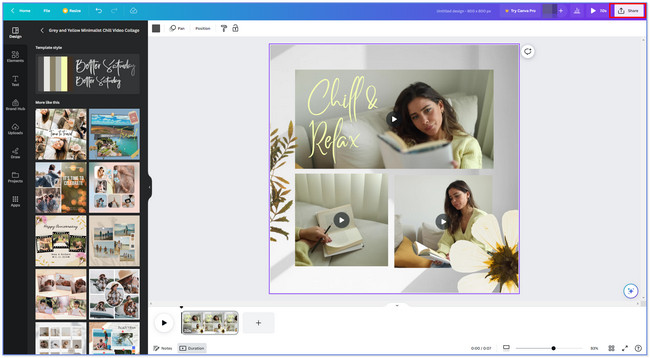
Εναλλακτική 2. InVideo
Το InVideo είναι ένα διαδικτυακό εργαλείο που έχει σχεδιαστεί για κολάζ βίντεο. Προσφέρει επίσης προσχεδιασμένα πρότυπα για τα βίντεό σας και απαιτεί να εγγραφείτε. Η διαδικασία εγγραφής θα σας πάρει πολύ χρόνο. Η φόρτωση της ιστοσελίδας αργεί πολύ, εμφανίζοντας διαδοχικά ένα μήνυμα σφάλματος.
Επίσης, το εργαλείο σάς περιορίζει να ανεβάσετε βίντεο μόνο 200 MB και κάτω. Τέλος πάντων, δείτε πώς λειτουργεί αυτό το διαδικτυακό εργαλείο παρακάτω.
Αναζητήστε τον ιστότοπο invideo.io στον υπολογιστή σας. Μετά από αυτό, επιλέξτε τα πρότυπα βίντεο που προτιμάτε στην κύρια διεπαφή του. Μετά από αυτό, κάντε κλικ στο Χρησιμοποιήστε Πρότυπα κουμπί. Κάντε κλικ στο Backup εικονίδιο στα αριστερά και ανεβάστε τα βίντεό σας. Επεξεργαστείτε το βίντεό σας ανάλογα με τις προτιμήσεις σας. Μετά από αυτό, αποθηκεύστε το βίντεο κάνοντας κλικ στο Κοινοποίηση κουμπί στο πάνω.
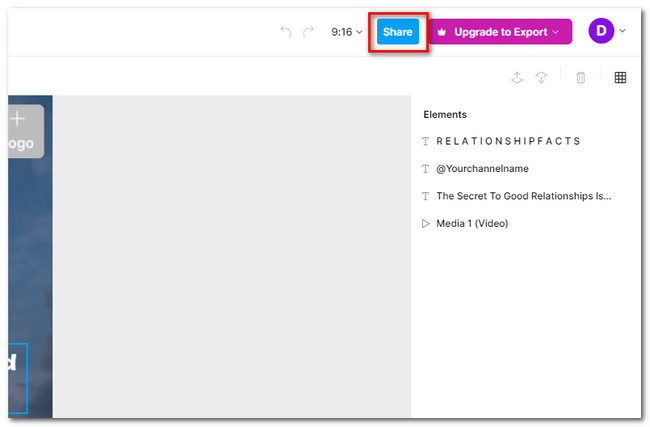
Εναλλακτική 3. ΒΕΕΔ.ΙΟ
Το VEED.IO έχει μια καθαρή διεπαφή που μπορεί να δελεάσει τα μάτια σας να κάνουν κολάζ τα βίντεό σας. Ωστόσο, αυτό το εργαλείο περιέχει ένα πολύπλοκο εργαλείο που θα είναι δύσκολο να το χρησιμοποιήσετε αν είστε αρχάριοι. Επίσης, τα προκατασκευασμένα πρότυπά του δεν είναι δωρεάν. Πρέπει να πληρώσετε ένα συγκεκριμένο ποσό για καθένα από αυτά. Τέλος πάντων, μπορείτε να δείτε το σεμινάριο VEED.IO παρακάτω.
Στον επίσημο ιστότοπο του VEED.IO, κάντε κλικ στο κουμπί Χρήση προτύπου στα αριστερά. Μετά από αυτό, επιλέξτε το πρότυπο που θέλετε για τα βίντεό σας. Μετά από αυτό, εγγραφείτε για να δημιουργήσετε έναν λογαριασμό. Επιλέξτε μια πληρωμή για το εργαλείο και κάντε κλικ ΣΥΝΕΧΕΙΑ να προχωρήσει. Επεξεργαστείτε το βίντεο ανάλογα με τις προτιμήσεις σας και αποθηκεύστε το στη συνέχεια. Για να το κάνετε αυτό, κάντε κλικ στο Ολοκληρώθηκε κουμπί στο πάνω.
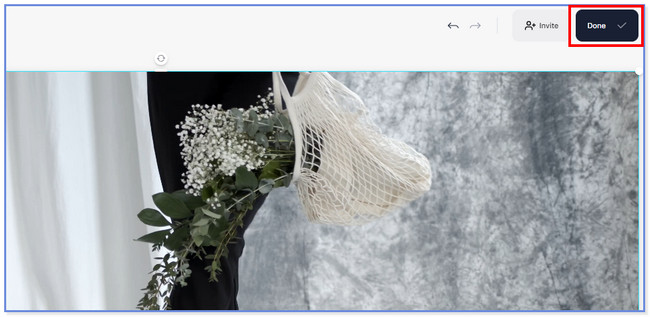
Εναλλακτική 4. Kapwing
Το Kapwing έχει πολλές δυνατότητες επεξεργασίας που μπορούν να σας βοηθήσουν να κάνετε κολάζ στα βίντεό σας. Ωστόσο, θα έχετε δυσκολίες στη χρήση του εάν είστε αρχάριος. Επιπλέον, αυτό το εργαλείο υστερεί κάθε δευτερόλεπτο. Εξαιτίας αυτού του προβλήματος, θα έχετε πρόβλημα με τον έλεγχο του ποντικιού του υπολογιστή σας. Αν ναι, θα ξοδέψετε τόσο πολύ χρόνο χρησιμοποιώντας αυτό το εργαλείο.
Δείτε τον παρακάτω οδηγό σχετικά με τον τρόπο με τον οποίο το Kapwing λειτουργεί στο κολάζ βίντεο.
Κάντε κλικ στο κουμπί Δημιουργία Κολάζ στον επίσημο ιστότοπο Kapwing. Μετά από αυτό, κάντε κλικ στο πρότυπα κουμπί κάτω αριστερά. Αργότερα, προσθέστε όλα τα βίντεο που προτιμάτε κάνοντας κλικ στο Βέλος κουμπί στο επάνω μέρος. Αργότερα, αποθηκεύστε το βίντεο κάνοντας κλικ στο Κοινοποίηση κουμπί επάνω δεξιά.
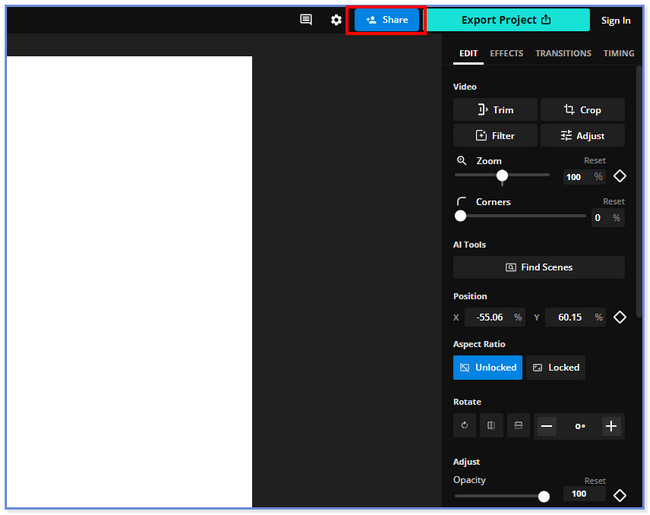
Το Video Converter Ultimate είναι το καλύτερο λογισμικό μετατροπής βίντεο και ήχου το οποίο μπορεί να μετατρέψει MPG / MPEG σε MP4 με γρήγορη ταχύτητα και υψηλή ποιότητα εικόνας / ήχου.
- Μετατρέψτε οποιοδήποτε βίντεο / ήχο όπως MPG, MP4, MOV, AVI, FLV, MP3 κ.λπ.
- Υποστήριξη μετατροπής βίντεο 1080p / 720p HD και 4K UHD.
- Ισχυρές λειτουργίες επεξεργασίας όπως Trim, Crop, Rotate, Effects, Enhance, 3D και πολλά άλλα.
Μέρος 3. Συχνές ερωτήσεις σχετικά με το Video Collage Maker
Πώς μπορώ να φτιάξω ένα κολάζ βίντεο στο Google Photos;
Δυστυχώς, δεν μπορείτε να δημιουργήσετε ένα κολάζ βίντεο στο Google Photos. Δεν μπορείτε καν να κάνετε βασικές επεξεργασίες στα βίντεό σας. Μπορείτε να μετακινήσετε το βίντεο μόνο σε διαφορετικούς φακέλους, να δημιουργήσετε αντίγραφα ασφαλείας και πολλά άλλα.
Πώς να φτιάξετε ένα κολάζ βίντεο στο Instagram;
Ανοίξτε το εικονίδιο της εφαρμογής Instagram και πατήστε το Προφίλ ⬇️ με πρόσθεση εικονίδιο στο επάνω αριστερό μέρος της κύριας διεπαφής. Μετά από αυτό, πατήστε το Μηχανισμοί κουμπί στην κάτω δεξιά γωνία της εφαρμογής. Θα δείτε πολλές επιλογές για το βίντεό σας στην οθόνη σας. Παρακαλώ επιλέξτε το Διάταξη βίντεο προτιμάς. Αργότερα, προσθέστε τα βίντεο σε αυτό πατώντας το Άλμπουμ εικονίδιο κάτω αριστερά.
Πώς φτιάχνετε ένα βίντεο με φωτογραφίες στο Facebook;
Μπορείτε να προσθέσετε μια εικόνα στο βίντεο μόνο ως μικρογραφία του. Και δεν υπάρχει περίπτωση να το προσθέσετε στο βίντεο ως μέρος του. Αν θέλετε να το μάθετε:
- Πηγαίνετε στο Facebook ιστοσελίδα στον υπολογιστή σας και κάντε κλικ στο φωτογραφία/Βίντεο εικονίδιο.
- Προσθέστε το βίντεο και κάντε κλικ στο Αλλαγή κουμπί στο πάνω.
- Κάντε κλικ στο Αλλαγή μικρογραφίας και μεταφόρτωση εικόνας κουμπί.
- Επιλέξτε τη μικρογραφία φωτογραφίας που προτιμάτε και ανεβάστε τη.
- Αποθηκεύστε το βίντεο μετά.
Ελπίζουμε να σας άρεσε η χρήση του FoneLab Video Converter Ultimate και των εναλλακτικών του. Εάν έχετε απορίες, επικοινωνήστε μαζί μας και θα χαρούμε να σας βοηθήσουμε με τις ανησυχίες σας.
Το Video Converter Ultimate είναι το καλύτερο λογισμικό μετατροπής βίντεο και ήχου το οποίο μπορεί να μετατρέψει MPG / MPEG σε MP4 με γρήγορη ταχύτητα και υψηλή ποιότητα εικόνας / ήχου.
- Μετατρέψτε οποιοδήποτε βίντεο / ήχο όπως MPG, MP4, MOV, AVI, FLV, MP3 κ.λπ.
- Υποστήριξη μετατροπής βίντεο 1080p / 720p HD και 4K UHD.
- Ισχυρές λειτουργίες επεξεργασίας όπως Trim, Crop, Rotate, Effects, Enhance, 3D και πολλά άλλα.
